win7休眠功能怎么关闭?
番茄系统家园 · 2021-09-01 23:40:21
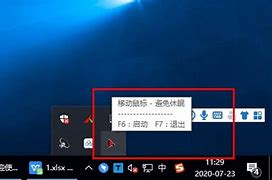
Win7系统有一个休眠功能,这个功能是系统断电或重启时使用的,它主要是能恢复之前文件内容,但是很多用户都觉得用不着,于是就想要关闭掉。那么系统休眠功能怎么关闭呢?不知道的朋友赶紧看看小编整理的Win7休眠功能关闭方法吧!
一、在系统中关闭睡眠(休眠)功能
1、先在桌面的空白处点击鼠标右键并选择个性化选项,如图所示:
2、在个性化窗口中请点击屏幕保护程序图标,如图所示:
3、在屏幕保护设置窗口中点击左下方的更改电源设置选项,如图所示:
4、接着在电源选项设置窗口中,点击更改计算机睡眠时间选项,如图所示:
5、随后在窗口中请点击使计算机进入睡眠状态下拉列表,然后选择从不选项。
6、最后点击保存修改按钮,即可实现不让系统再进入睡眠模式了。
二、删除睡眠(休眠)文件
1、上面的方法只是在系统中把睡眠功能关闭,但并不会把系统自动创建的睡眠文件删除。这个睡眠文件一般是根据内存大小而来,如果你有8G内存,那这个文件的大小就不会小于8G。点击系统的开始菜单,再点击所有程序选项,如图所示:
2、在所有程序列表中请点击附件一栏,如图所示:
3、接下在附件程序列表中,先用鼠标指向命令提示符一栏,再点击鼠标右键选择以管理员身份运行选项,如图所示:
4、打开了命令提示窗口以后,请输入这条命令-hoff并按键盘上的回车键执行。
5、当这条命令执行成功以后,硬盘上的睡眠文件也就消失了。
以上就是Win7休眠功能关闭的方法了,我们首先得让系统不再进入休眠状态,之后我们再去删除掉休眠文件就可以了。
免责声明: 凡标注转载/编译字样内容并非本站原创,转载目的在于传递更多信息,并不代表本网赞同其观点和对其真实性负责。如果你觉得本文好,欢迎推荐给朋友阅读;本文链接: https://m.nndssk.com/post/57386.html。猜你喜欢
最新应用
热门应用





















